在日常办公或者家庭网络环境中,有时我们会需要与在不同网络环境中的电脑进行资源共享,如文件共享、打印机共享,而实际的网络环境又不具备条件,如固定的公网IP、或者动态公网IP都没有,而且又没有路由器设置端口映射的权限,那么要怎样实现呢?Zerotier是个不错了选择!
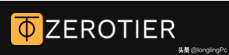
ZeroTier,作为一个创新的P2P VPN解决方案,为互联网用户带来了前所未有的便利。通过ZeroTier,用户可以轻松创建一个虚拟的局域网,使得不同地理位置的设备能够如同在同一个局域网内一样进行通信。对于游戏爱好者而言,这意味着可以与朋友们在不同地点进行联机游戏,享受低延迟、高稳定性的游戏体验。
一、注册与登录首先,你需要访问ZeroTier的官方网站([https://my.zerotier.com/),并进行注册。注册过程简单明了,填写必要的信息后,你将获得一个唯一的账号。
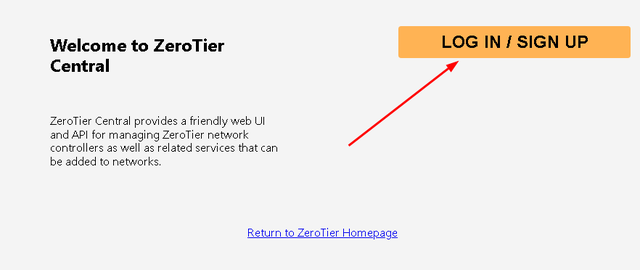

登录后,你将看到一个直观的管理界面,这是你的ZeroTier控制中心。
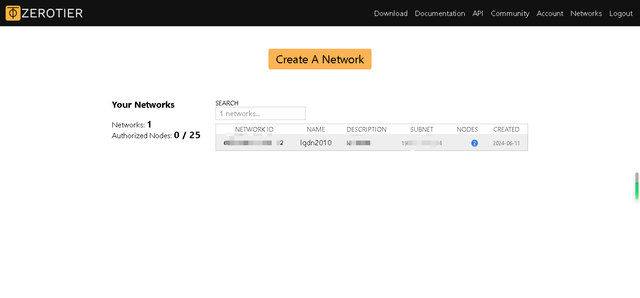
二、创建虚拟网络
在管理中心,你可以点击“Create A Network”来创建一个新的虚拟网络。创建过程中,系统会为你生成一个NETWORK ID,这个ID是你的虚拟网络的唯一标识。请务必妥善保管好这个ID,因为在后续的操作中,你需要用它来让设备加入这个网络。
 三、安装ZeroTier客户端
三、安装ZeroTier客户端接下来,你需要在需要使用ZeroTier的设备上安装ZeroTier客户端。ZeroTier支持多种操作系统,包括Windows、macOS、Linux以及iOS和Android等移动设备。你可以根据设备的操作系统类型,在ZeroTier的官方网站下载对应的客户端安装程序,并按照提示进行安装。
四、加入虚拟网络
安装完成后,打开ZeroTier客户端,你会看到一个设备列表。在设备列表的底部,你会看到“Join New Network”的选项。点击这个选项,并输入你在创建虚拟网络时得到的NETWORK ID,然后点击“Join”按钮。

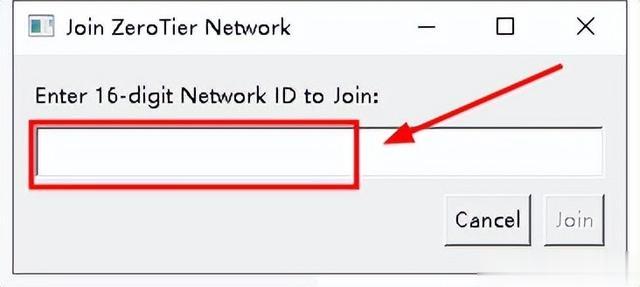
此时,你的设备已经成功加入了虚拟网络。你可以在ZeroTier的管理中心看到设备已经成功连接,并且获得了一个虚拟的IP地址。这个虚拟IP地址是你在虚拟网络中的唯一标识,你可以通过这个IP地址与其他设备进行通信。
 五、配置网络访问
五、配置网络访问为了确保网络安全和隐私,ZeroTier允许你对网络访问进行配置。在管理中心,你可以设置哪些设备可以访问你的虚拟网络,以及哪些设备可以作为路由节点来转发网络流量。这些设置可以根据你的实际需求进行调整。
 六、开始使用
六、开始使用现在,你已经成功设置好了ZeroTier虚拟网络,并且设备也已经成功加入。你可以像在一个真实的局域网中一样,与其他设备进行通信和文件共享。对于游戏玩家来说,你可以邀请朋友们加入你的虚拟网络,然后一起享受低延迟、高稳定性的联机游戏体验。
注意事项
1. 请确保你的网络环境稳定且安全,避免在公共网络或不稳定的网络环境下使用ZeroTier。
2. 保护好你的NETWORK ID和虚拟网络配置信息,不要随意泄露给他人。
3. 定期更新ZeroTier客户端和相关软件,以获取最新的功能和安全补丁。
通过以上步骤,你应该已经能够熟练使用ZeroTier来创建一个虚拟局域网,并与远程计算机进行资源共享了。
